
需要云服务器等云产品来学习Linux可以移步/-->腾讯云<--/官网,轻量型云服务器低至112元/年,新用户首次下单享超低折扣。
目录
一、按钮类控件
1、QPushButton(按钮)
1.1pushButtn中插入图片(void setIcon(const QIcon &icon);)
1.2给按钮插入图片并设置快捷键或组合快捷键(void setShortcut(const QKeySequence &key)
2、QRadioButton(单选按钮)
2.1使用单选按钮进行单选(setEnabled、setCheckable、setChecked)
2.2单选按钮的槽函数
2.3使用单选按钮实现模拟点餐的功能(QButtonGroup类对单选按钮分组)
3、QCheckBox(复选按钮)
二、显示类控件
1、QLabel(显示文本和图片)
1.1设置文本类型(void setTextFormat(Qt::TextFormat);)
1.2在文本中设置图片并充满(void setScaledContents(bool);+重写resizeEvent事件)
1.3文本格式相关的API
1.3.1设置文本的方向
1.3.2设置文本自动换行
1.3.3设置缩进
1.3.4设置文本的边距
2、QLabel伙伴(使用QLabel对单选按钮/复选按钮进行绑定)
一、按钮类控件
QPushButton继承自QAbstractButton,这是一个抽象类,是其他按钮的父类。
继承关系:
| 属性 | 说明 |
| text | 按钮中的文本 |
| icon | 按钮中的图标 |
| iconSize | 按钮中图标的尺寸 |
| shortCut | 按钮中对应的快捷键 |
| autoRepeat | 按钮是否会被重复触发。 当鼠标左键按住不放时,如果设置为true,则会持续产生鼠标点击事件;如果设置为false,则必须释放鼠标,再次按下鼠标时才能产生点击事件。 |
| autoRepeatDelay | 按住按钮多久之后,开始重复触发 |
| autoRepeatlnterval | 重复触发周期 |
1、QPushButton(按钮)
QAbstractButton中。和QPushButton相关性较大的属性:
1.1pushButtn中插入图片(void setIcon(const QIcon &icon);)
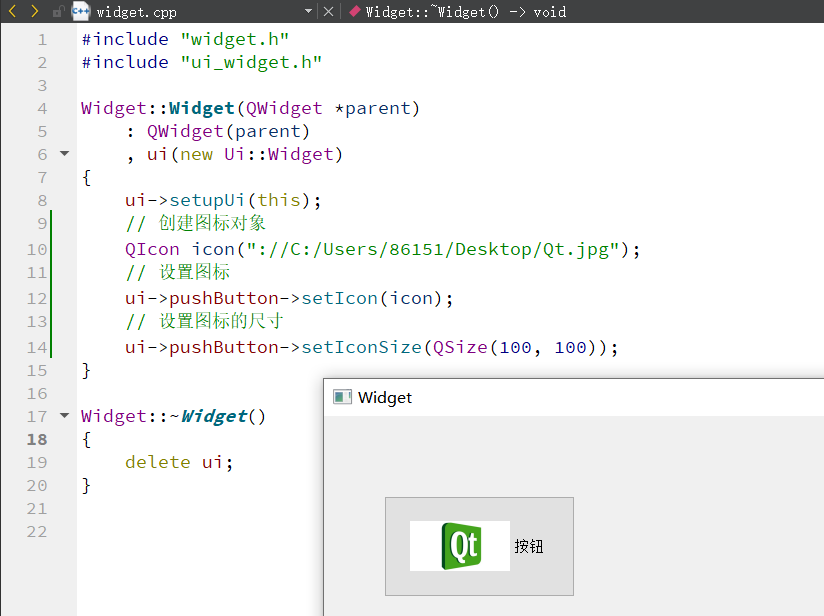
1.2给按钮插入图片并设置快捷键或组合快捷键(void setShortcut(const QKeySequence &key)
设置的const QKeySequence &key可以是单个按键,也可能是组合键。
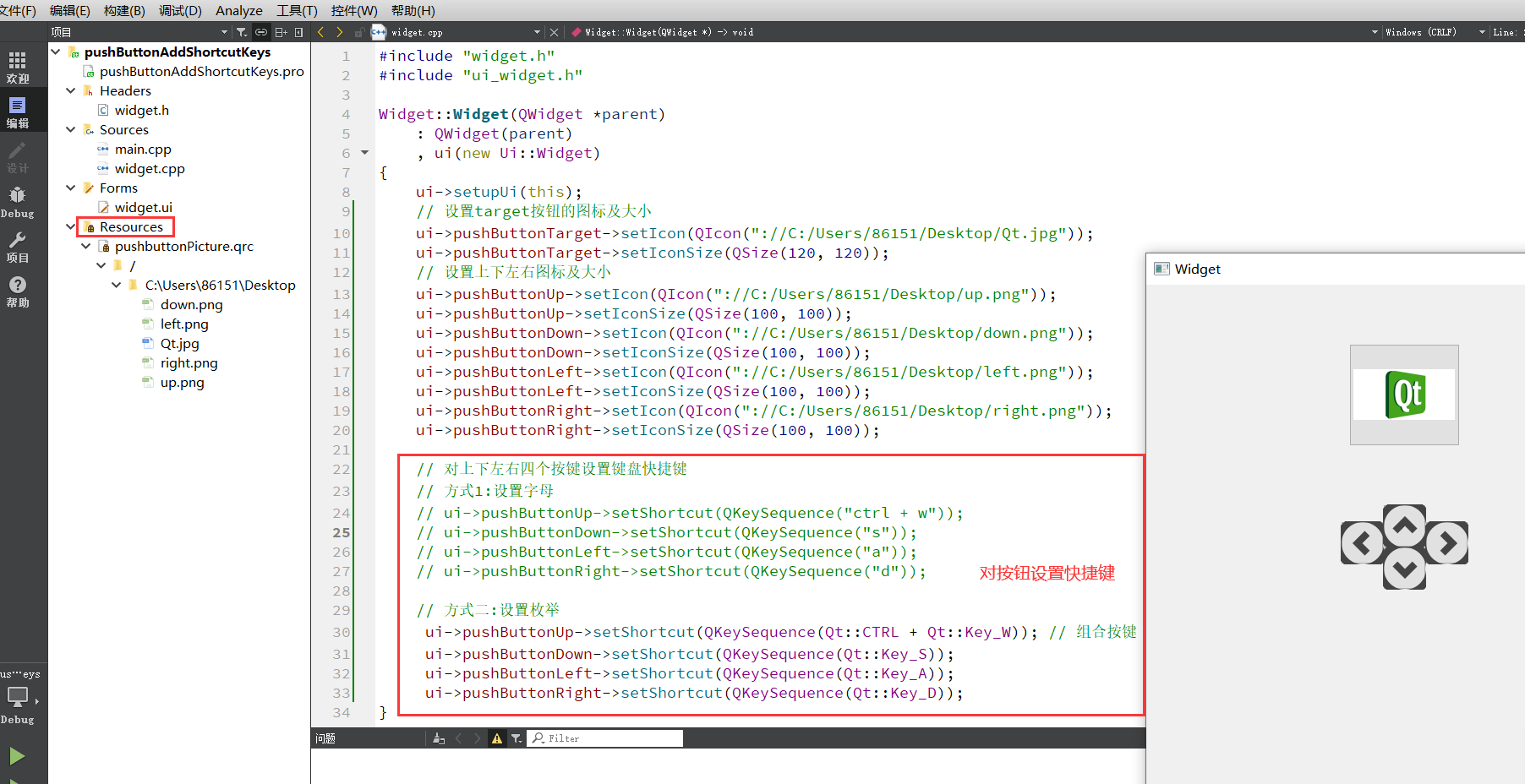
#include "widget.h"
#include "ui_widget.h"Widget::Widget(QWidget *parent): QWidget(parent), ui(new Ui::Widget)
{ui->setupUi(this);// 设置target按钮的图标及大小ui->pushButtonTarget->setIcon(QIcon("://C:/Users/86151/Desktop/Qt.jpg"));ui->pushButtonTarget->setIconSize(QSize(120, 120));// 设置上下左右图标及大小ui->pushButtonUp->setIcon(QIcon("://C:/Users/86151/Desktop/up.png"));ui->pushButtonUp->setIconSize(QSize(100, 100));ui->pushButtonDown->setIcon(QIcon("://C:/Users/86151/Desktop/down.png"));ui->pushButtonDown->setIconSize(QSize(100, 100));ui->pushButtonLeft->setIcon(QIcon("://C:/Users/86151/Desktop/left.png"));ui->pushButtonLeft->setIconSize(QSize(100, 100));ui->pushButtonRight->setIcon(QIcon("://C:/Users/86151/Desktop/right.png"));ui->pushButtonRight->setIconSize(QSize(100, 100));// 对上下左右四个按键设置键盘快捷键// 方式1:设置字母// ui->pushButtonUp->setShortcut(QKeySequence("ctrl + w"));// ui->pushButtonDown->setShortcut(QKeySequence("s"));// ui->pushButtonLeft->setShortcut(QKeySequence("a"));// ui->pushButtonRight->setShortcut(QKeySequence("d"));// 方式二:设置枚举ui->pushButtonUp->setShortcut(QKeySequence(Qt::CTRL + Qt::Key_W)); // 组合按键ui->pushButtonDown->setShortcut(QKeySequence(Qt::Key_S));ui->pushButtonLeft->setShortcut(QKeySequence(Qt::Key_A));ui->pushButtonRight->setShortcut(QKeySequence(Qt::Key_D));// 开启鼠标点击的连发功能(快捷键默认开启连发功能,单鼠标没有,需要手动设置)ui->pushButtonUp->setAutoRepeat(true);ui->pushButtonDown->setAutoRepeat(true);ui->pushButtonLeft->setAutoRepeat(true);ui->pushButtonRight->setAutoRepeat(true);
}Widget::~Widget()
{delete ui;
}void Widget::on_pushButtonUp_clicked()
{// 获取到target的位置QRect rect = ui->pushButtonTarget->geometry();ui->pushButtonTarget->setGeometry(rect.x(), rect.y() - 5, rect.width(), rect.height());
}void Widget::on_pushButtonDown_clicked()
{// 获取到target的位置QRect rect = ui->pushButtonTarget->geometry();ui->pushButtonTarget->setGeometry(rect.x(), rect.y() + 5, rect.width(), rect.height());
}void Widget::on_pushButtonLeft_clicked()
{// 获取到target的位置QRect rect = ui->pushButtonTarget->geometry();ui->pushButtonTarget->setGeometry(rect.x() - 5, rect.y(), rect.width(), rect.height());
}void Widget::on_pushButtonRight_clicked()
{// 获取到target的位置QRect rect = ui->pushButtonTarget->geometry();ui->pushButtonTarget->setGeometry(rect.x() + 5, rect.y(), rect.width(), rect.height());
}
注意:使用快捷键按住不放是会一直发生移动的,而使用鼠标按住不放则不会产生一直移动的效果,必须手动开启鼠标的长按连发功能。

2、QRadioButton(单选按钮)
QAbstractButton中和QRadioButton关系较大的属性:
| 属性 | 说明 |
| setEnabled/setDisabled | 设置按钮能否被选中 |
| setCheckable | 是否能选中,若设置为false,虽然不能选中,但是仍旧会响应点击事件 |
| setChecked | 是否已经被选中,checkable是checked的前提条件(可以用这个函数设置默认选中状态) |
| autoExclusive | 是否排他,选中一个按钮之后是否会取消其他按钮的选中,对于QRadioButton来说默认是排他 |
2.1使用单选按钮进行单选(setEnabled、setCheckable、setChecked)

2.2单选按钮的槽函数

2.3使用单选按钮实现模拟点餐的功能(QButtonGroup类对单选按钮分组)
由于单选按钮存在排他机制,当存在多个单选按钮想要选中时,需要进行分组。

3、QCheckBox(复选按钮)
QAbstractButton中和QRadioButton关系较大的属性:
| 属性 | 说明 |
| setCheckable | 是否能选中,若设置为false,虽然不能选中,但是仍旧会响应点击事件 |
| setChecked/isCheaked | 是否已经被选中,checkable是checked的前提条件(可以用这个函数设置默认选中状态) |
| tristate | 三态复选框(冷门) |

二、显示类控件
1、QLabel(显示文本和图片)
QLabel适合仅显示不编辑的场景。
重要属性如下:
| 属性 | 说明 |
| text | QLabel中的文本 |
| textFormat | 文本的格式: Qt::PlainText 纯文本 Qt::RichText 富文本(支持html标签) Qt::MarkdownText markdown格式 Qt::AutoText 根据文本内容自动决定文本格式 |
| pixmap | QLabel内部包含的图片(用于设置图片) |
| scaledContents | 设置为true表示内容自动拉伸填充。反之则不会(一般配合pixmap用于拉伸填充图片) |
| alignment | 对齐方式,可以设置水平和垂直方向如何对齐 |
| wordWrap | 设置为true内部文本会自动换行,反之则不会 |
| indent | 设置文本缩进,水平和垂直方向都生效 |
| margin | 内部文本和边框中间的边距 它不同于indent,它在上下左右四个方向都同时有效 而indent最多只有两个方向生效(具体哪两个方向取决于alignment) |
| openExternallinks | 是否允许打开一个外部链接,当QLabel内容包含url的时候才涉及 |
| buddy | 给QLabel关联一个"伙伴",这样点击QLabel时就能激活对应的伙伴。例如伙伴如果是一个QCheckBox,那么该QCheckBox将会被选中。(QLabel特有的机制) |
1.1设置文本类型(void setTextFormat(Qt::TextFormat);)

1.2在文本中设置图片并充满(void setScaledContents(bool);+重写resizeEvent事件)
当用户手动拖拽窗口大小时,就会触发resize事件,把窗口大小从A大小拖拽变成B大小会触发一连串的resizeEvent。
为了让label中的图片随时充满整个widget,可以让Widget窗口类,重写父类(QWidget)的resizeEvent虚函数。(将其改成每次触发一个resizeEvent事件都会去调用一次对应的虚函数)
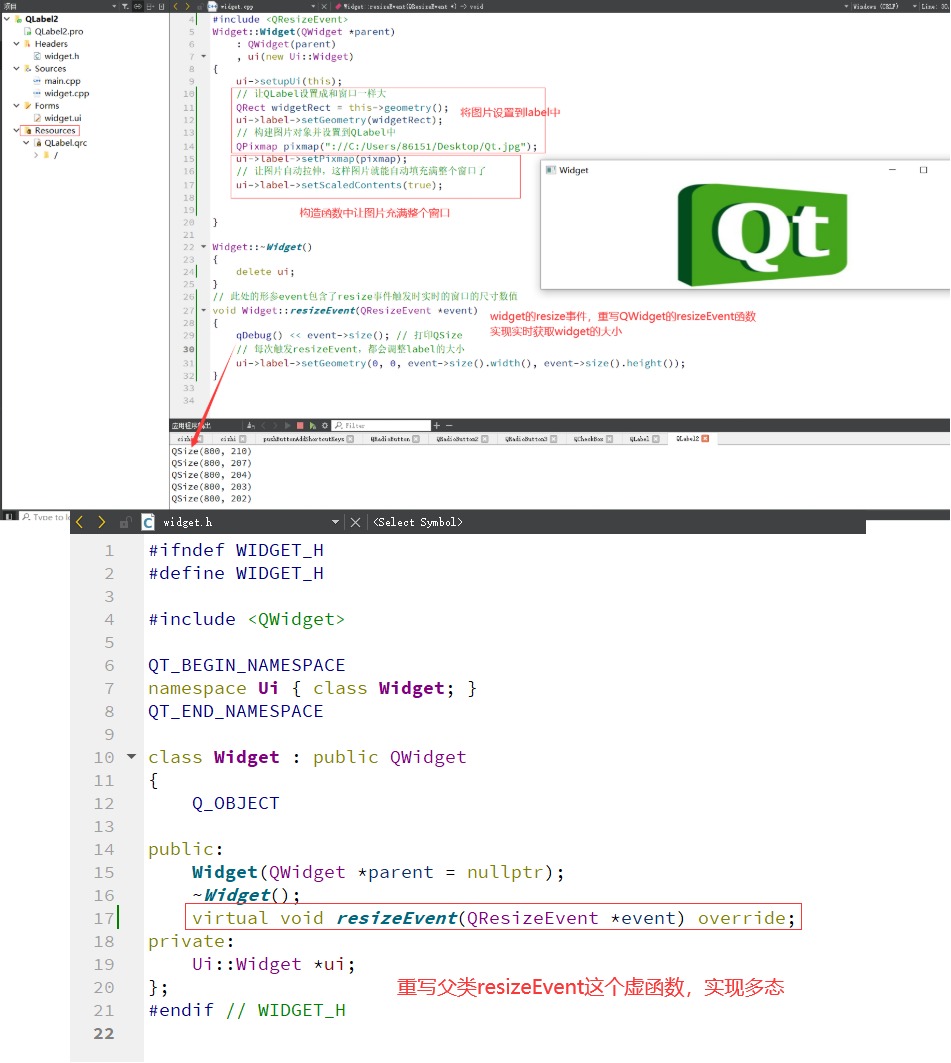
1.3文本格式相关的API
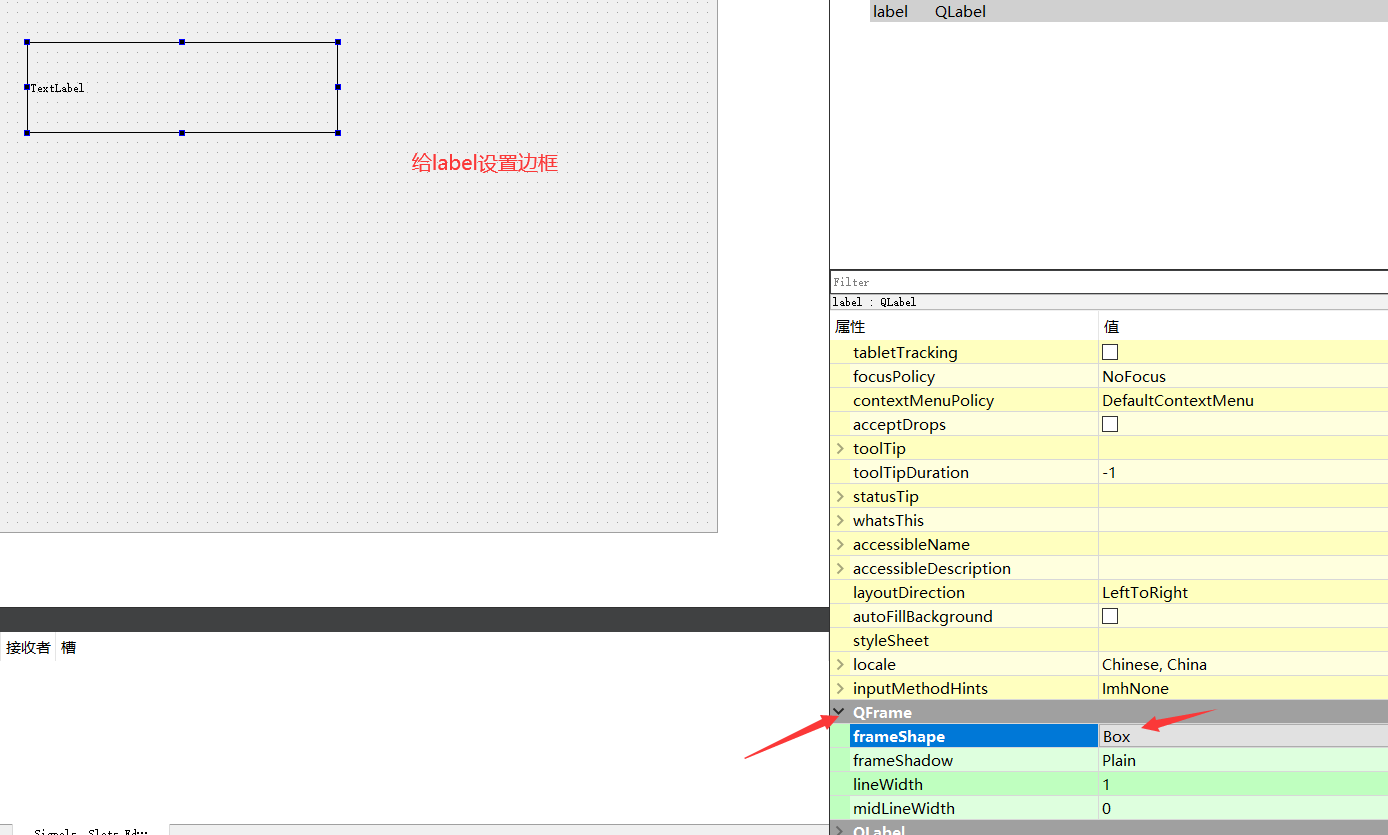
1.3.1设置文本的方向
设置文本的方向只要考虑两个方向:水平方向(靠左、居中、靠右)和垂直方向(靠上、居中、靠下)。两两组合即可。
ui->label->setAlignment(Qt::AlignHCenter | Qt::AlignVCenter); // 水平居中 | 垂直居中

1.3.2设置文本自动换行

1.3.3设置缩进
Qt中的indent缩进,是每一行都会缩的。indent最多只有两个方向生效(具体哪两个方向取决于对齐方式alignment)

1.3.4设置文本的边距

2、QLabel伙伴(使用QLabel对单选按钮/复选按钮进行绑定)
Qt中,可以在QLabel的文本中使用“&”符号来表示快捷键。例如label中写道:“哈哈哈&A”,那么就可以通过Alt + a键来对绑定的单选按钮/复选按钮进行快速选定。
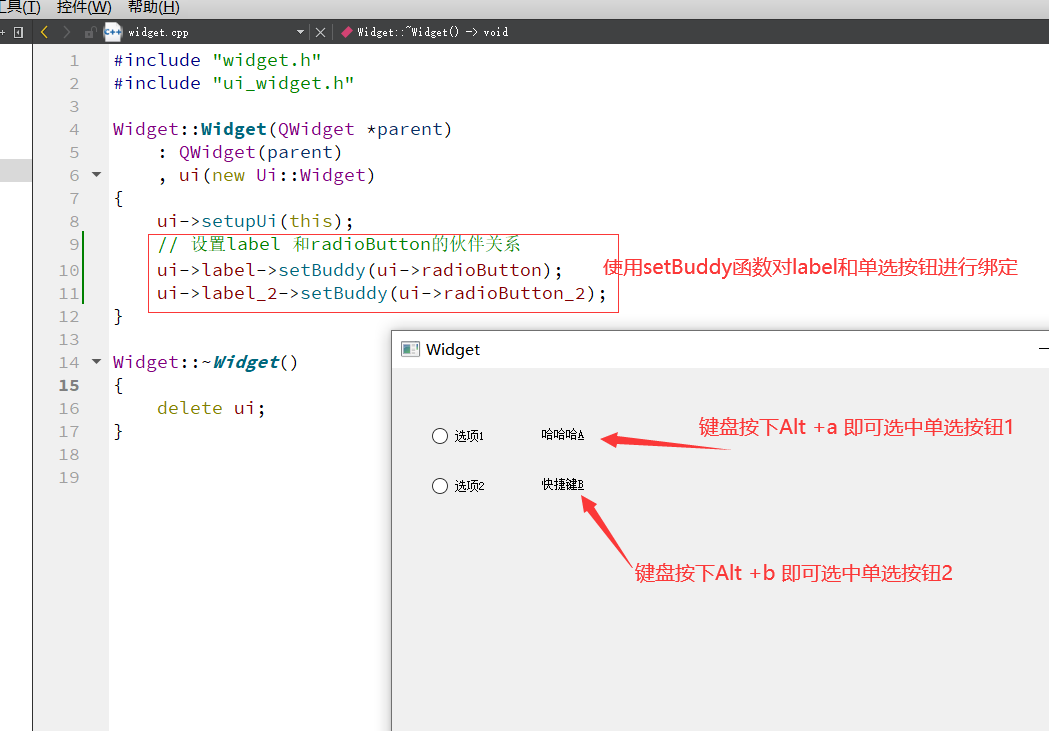
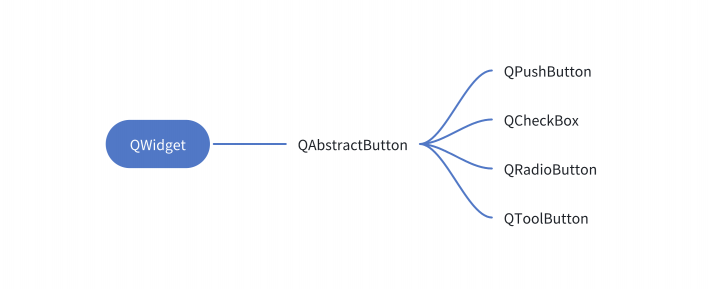

:String类详解)






)



上安装CodeGeeX插件的过程)

![[经验分享]OpenCV显示上一次调用的图片的处理方法](http://pic.xiahunao.cn/[经验分享]OpenCV显示上一次调用的图片的处理方法)



)
